
Vous avez oublié le mot de passe de votre réseau Wifi et vous ne pouvez plus connecter de nouveaux appareils ?
Tout n'est pas perdu. Je vous montre ici un moyen simple et rapide pour retrouver votre mot de passe Wifi.
Il est possible d'accéder à vos paramètres réseau et d'afficher en clair votre mot de passe de connexion WiFi en une commande Windows.
L'utilisation de l' invite de commandes est la manière la plus rapide et la plus simple pour trouver son mot de passe Wifi sous Windows.
Tout d'abord, lancez l'invite de commande en mode administrateur. Pour cela, cliquez sur le menu Démarrer, tapez dans la barre d recherche invite de commande. Faites un clic droit sur Invite de commande, placez-vous sur Plus, et choisissez Exécuter en tant qu'administrateur.
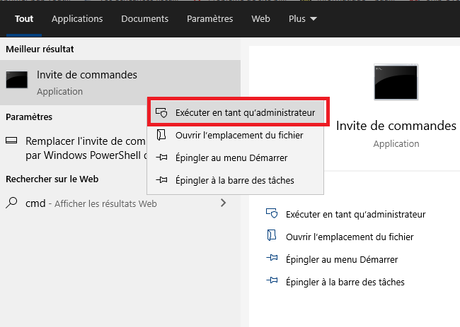
Pour afficher la liste de tous les réseaux Wi-Fi connus de votre machine, saisissez la commande suivante:
Les noms de tous les réseaux Wi-Fi auxquels vous vous êtes déjà connectés s'affichent. Parmi les réseaux de l'exemple ci-dessus, je veux afficher le mot de passe de la connexion Wi-Fi funinformatique.
Pour ce faire, je saisis la commande suivante:
netsh wlan show profile name='funinformatique' key=clear | findstr 'clé'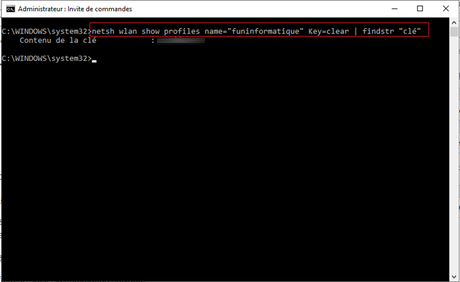
Remplacez funinformatique par le nom du réseau Wi-Fi pour lequel vous souhaitez afficher le mot de passe. Le mot de passe de votre réseau Wi-Fi est alors affiché en clair dans l'invite de commande.

